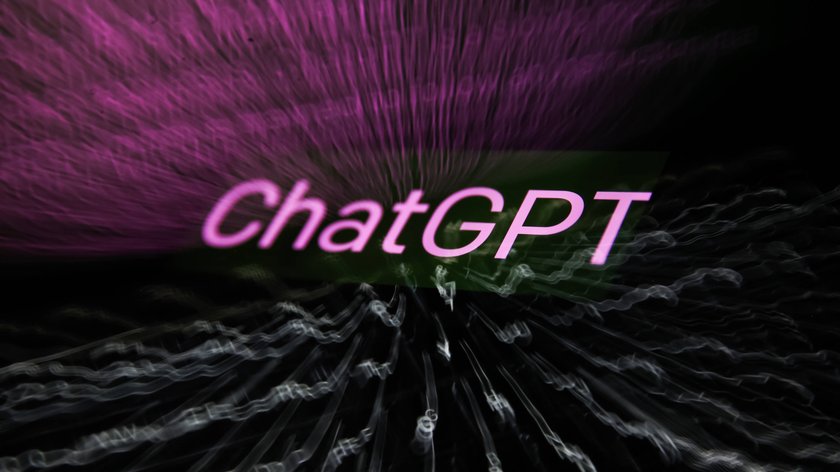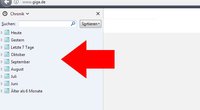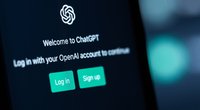Normalerweise werden alle früheren Gespräche mit ChatGPT in einem Verlauf gespeichert, den ihr über die linke Seitenleiste erreicht. Was aber kann man tun, wenn der Verlauf nicht da ist und alle bisherigen nicht mehr zu finden sind?
Aktuell gibt es einen Bug, nach dem die History bei zahlreichen Nutzern nicht mehr zu sehen ist. Findet ihr eure bisherigen Gesprächsverläufe also nicht, macht euch keine Sorgen. Ihr seid nicht alleine und die Verläufe sind höchstwahrscheinlich auch nicht endgültig verloren.
ChatGPT: Verlauf weg – Nutzer weltweit betroffen
Bevor ihr euch Sorgen macht, dass alle ChatGPT-Eingaben verschwunden sind, solltet ihr natürlich sicherstellen, dass ihr mit dem richtigen Account beim Chatbot-Service angemeldet seid. Viele Nutzer öffnen derzeit ihren ChatGPT-Account und sehen links nicht die bisherigen Gespräche, sondern lediglich eine Meldung der Entwickler:
„Not seeing what you expected here? Don't worry, your conversation data is preserved! Check back soon.“
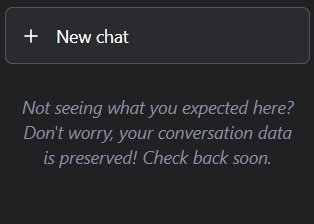
Das Problem ist also bereits bekannt und man verspricht, an einer Lösung zu arbeiten. Die Verläufe sollen in Kürze wieder angezeigt werden.
ChatGPT: Verlauf wiederherstellen – so gehts
Ihr wollt nicht warten, bis etwas passiert? Dann könnt ihr mit einem kleinen Trick schon jetzt alle früheren ChatGPT-Gespräche wiederherstellen:
- ChatGPT speichert Eingabeverläufe in einer eigenen URL ab. Ihr findet die einzelnen Konversationen mit dem Chatbot also über den Browser-Verlauf.
- Ruft dafür die Chronik eures Browsers wie Google Chrome auf.
- Sucht dann nach dem URL-Bestandteil „https://chat.openai.com/“.
- Im Ergebnis seht ihr alle Unterseiten, die ihr zuletzt beim KI-Chat aufgerufen habt. Hier sollten auch die Gespräche von früher auftauchen. Anhand des Titels erkennt ihr, um welche Konversation es sich handelt.
Das funktioniert aber nur, wenn ihr den Chatbot im gleichen Browser wie sonst immer öffnet und die Chronik nicht gelöscht habt beziehungsweise automatisch löschen lasst. Bei einigen Surf-Tools ist es möglich, Daten zu synchronisieren. Habt ihr die Synchronisierung also eingeschaltet, könnt ihr Geräte-übergreifend auf die Chronik zugreifen.
Daneben könnt ihr auch eine Browser-Erweiterung nutzen, die den Verlauf automatisch für euch speichert. Darüber könnt ihr die Gespräche auch einfach exportieren. Beachtet aber, dass man auf Inhalte hier nicht rückwirkend zugreifen kann, sondern Verläufe erst im Add-on gesichert werden, nachdem ihr es installiert habt.
Hat dir der Beitrag gefallen? Folge uns auf WhatsApp und Google News und verpasse keine Neuigkeit rund um Technik, Games und Entertainment.